将720浏览器完全删除的详细方法说一下_装机软件
[摘要]有些用户觉得720浏览器不是很好用,想将其卸载,如何卸载呢?下面就是小编讲解的将720浏览器彻底卸载的详细方法介绍。方法一:1、首先你要确保你的任务管理器中没有残留任何720浏览器进程,有的话全部关...
有些用户觉得720浏览器不是很好用,想将其卸载,如何卸载呢?下面就是小编讲解的将720浏览器彻底卸载的详细方法介绍。
方法一:
1、首先你要确保你的任务管理器中没有残留任何720浏览器进程,有的话全部关闭掉。
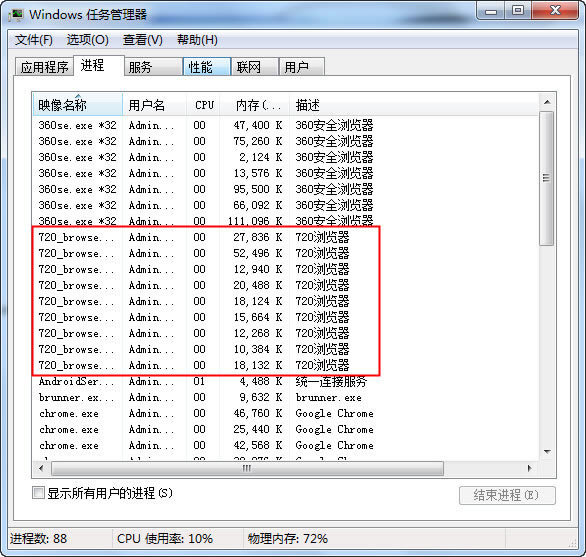
2、之后在开始菜单所有程序中找一找是否有720浏览器的文件夹,里面有个卸载浏览器的,点开卸载即可。
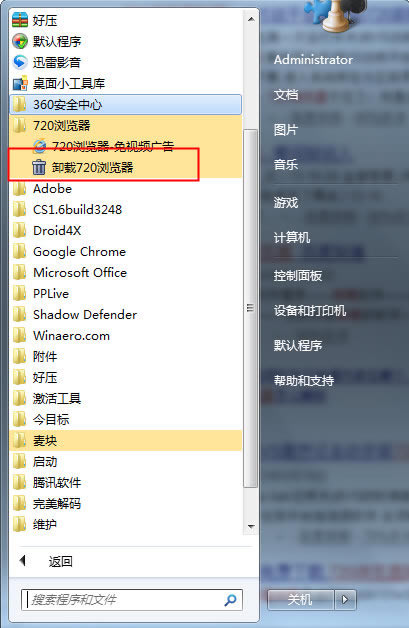
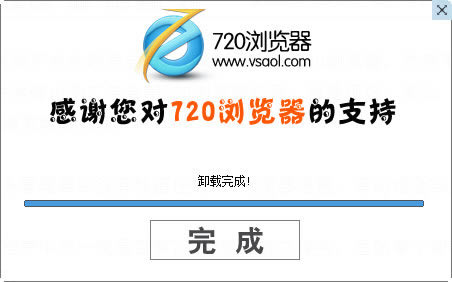
方法二:
1、如果没有在开始菜单栏里面找到卸载文件,那么在720浏览器图标上右键属性,点击打开文件位置。
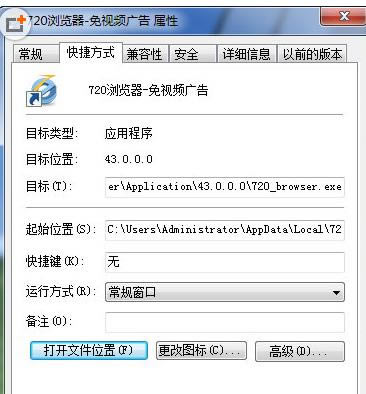
2、接下来就是将整个720浏览器文件夹删除即可。
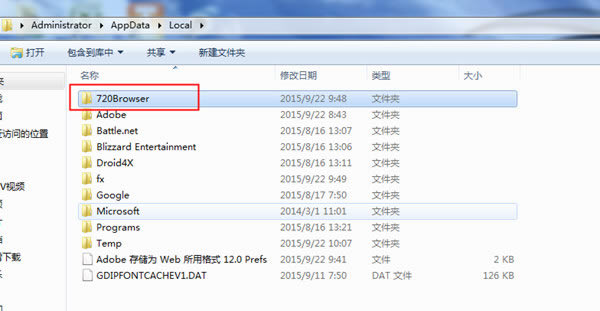
删掉之后,如果是VS对战平台用户,那么VS平台每次都会检测本机是否装有720浏览器,如果没有(比如你之前想办法卸载了)则会继续后台静默下载安装。那么下面就是要阻止这个静默安装。
1、进入系统所在分区目录下的隐藏文件夹【ProgramData】
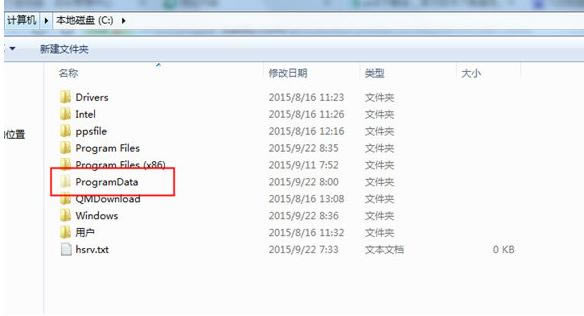
2、进入Temp文件夹;在此文件夹内查找是否有【720silentinstall.exe】和【720silentinstall.exe.bak】文件(两个就是万恶的后台静默安装程序!!重命名前记得在文件夹设置下设置显示文件的拓展名哦),有则删除掉。
3、别新建两个记事本文件,重命名为【720silentinstall.exe】和【720silentinstall.exe.bak】
4、之后分别右键这两个新建的文件,属性-安全-编辑,将所有用户的完全控制权限都勾选拒绝。
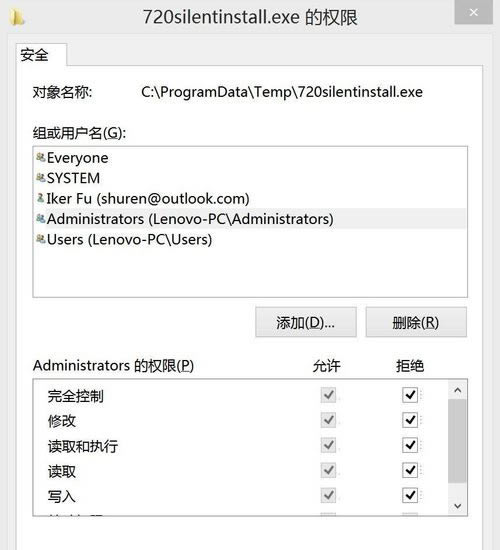
上文就是小编讲解的将720浏览器彻底卸载的详细方法介绍,大家都学会了吗?
装机软件,全自动在线安装过程,无需电脑技术,小白在家也可自己完成安装,纯净稳定,装机必备之选!
……